Coole Tricks und Geheimtipps im Facebook Messenger
Veröffentlicht: 2022-01-29Mit 1,3 Milliarden monatlichen Nutzern ist die eigenständige Messenger-Plattform von Facebook fast so beliebt wie Facebook selbst, da das Unternehmen coole (und manchmal unerwartete) Funktionen in den Messaging-Dienst packte.
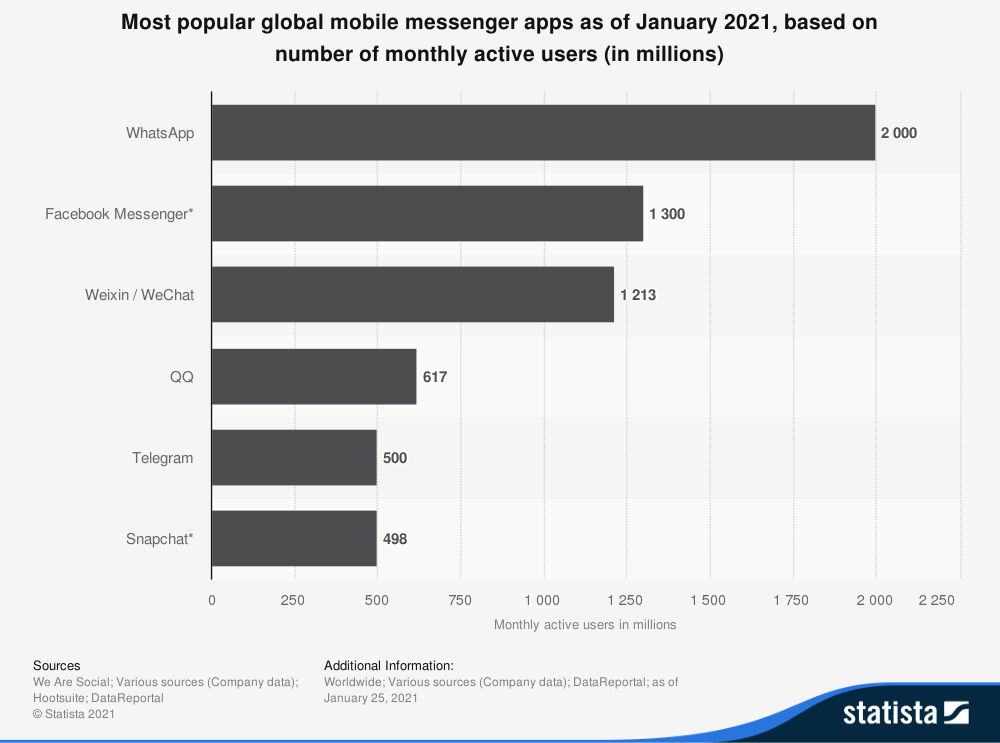
Seine Popularität wird nur noch von WhatsApp getoppt, das ebenfalls zu Facebook gehört. Und während ihre Muttergesellschaft Facebook, Instagram, Messenger und WhatsApp näher zusammenbringt, haben neue Funktionen – wie Geldtransfers, Videoanrufe und bessere Verschlüsselung – ihren Weg in den Facebook Messenger gefunden. Folgendes sollten Sie wissen, bevor Sie einen Chat starten.
Hör auf zu telefonieren
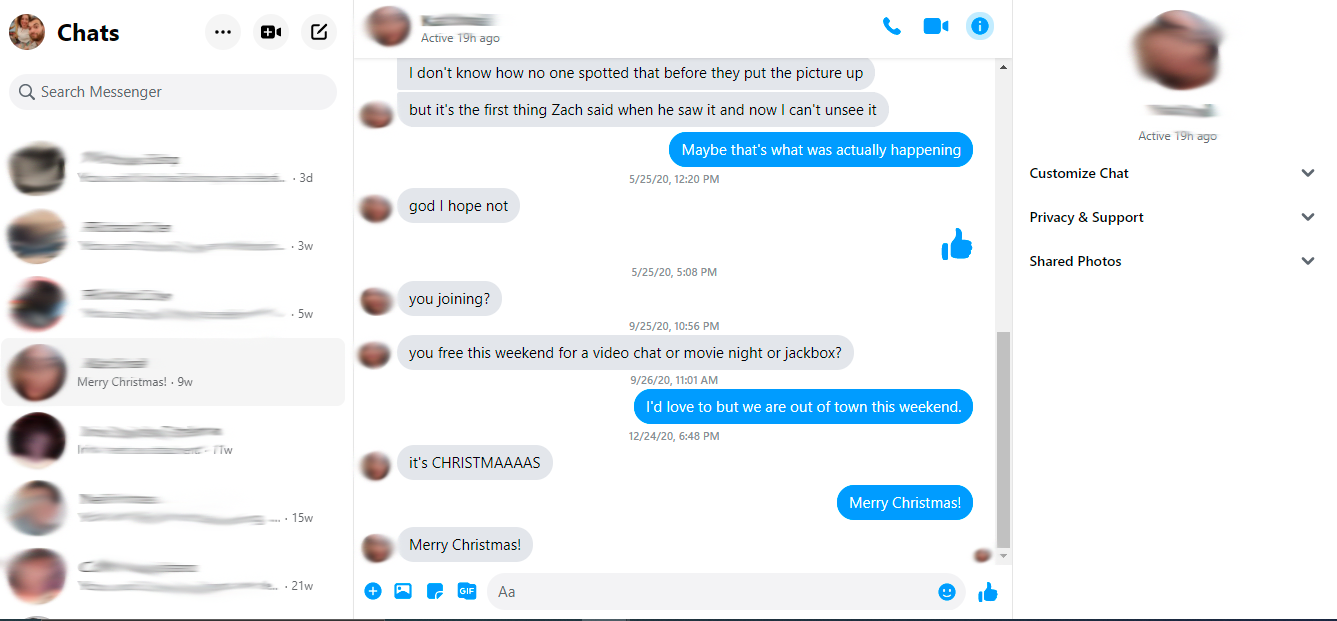
Während die meisten Leute Messenger auf ihrem Telefon verwenden, können Sie auch auf dem Desktop chatten – ohne Facebook.com den ganzen Tag geöffnet halten zu müssen. Probieren Sie stattdessen Messenger.com aus, wo Sie die Grundfunktionen der App in Ihrem Browser nutzen können. Alternativ gibt es jetzt auch eine Desktop-App für Windows und Mac, die über dieselben Funktionen wie die mobile App-Version verfügt.
Sprechen Sie plattformübergreifend
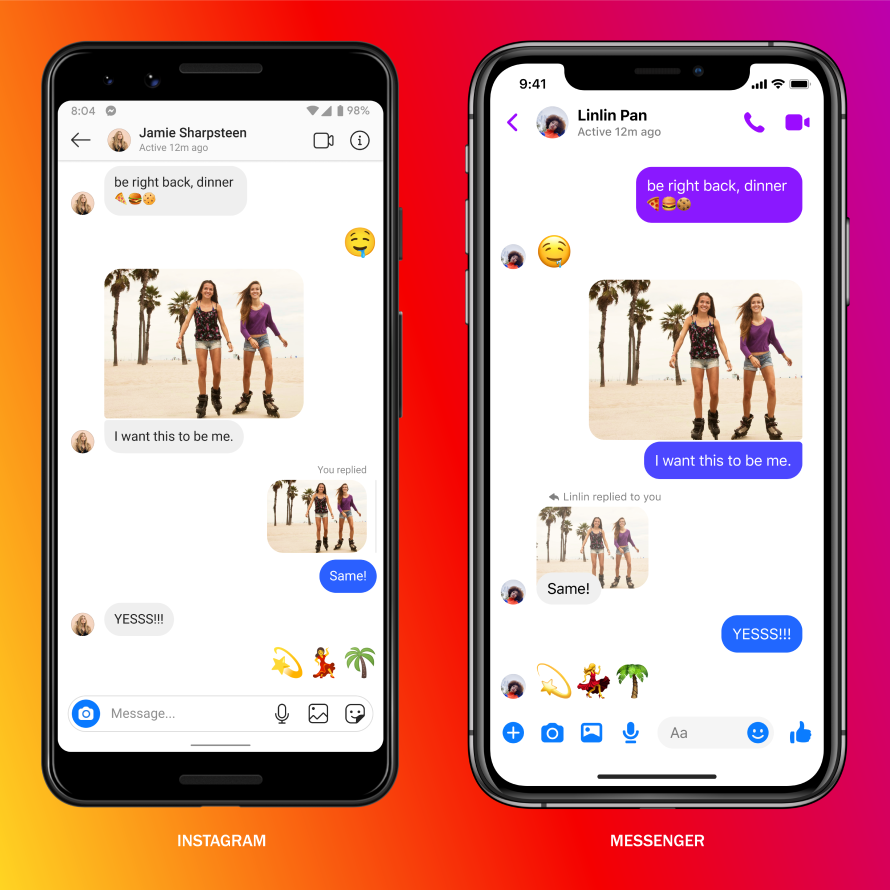
Messenger debütierte 2008 als Facebook Chat – einige Jahre bevor Facebook Milliarden für Instagram und WhatsApp ausgab. Aber jetzt, da das soziale Netzwerk alle drei Dienste besitzt, hat es sich bemüht, sie zusammenzuführen. Wenn Sie Messenger verwenden, können Sie jetzt mit Personen auf Instagram sprechen, ohne die App wechseln zu müssen. (Schauen Sie bald auf WhatsApp danach.)
Um den Zugriff zwischen den beiden Apps einzuschränken, navigieren Sie zu Einstellungen > Datenschutz > Nachrichtenzustellung . Hier können Sie auswählen, ob Ihnen Instagram-Freunde oder -Bekannte frei über den Messenger Nachrichten schreiben können, ob Sie diese vorher genehmigen möchten, oder den Zugriff komplett sperren.
Führen Sie Telefon- und Videoanrufe durch
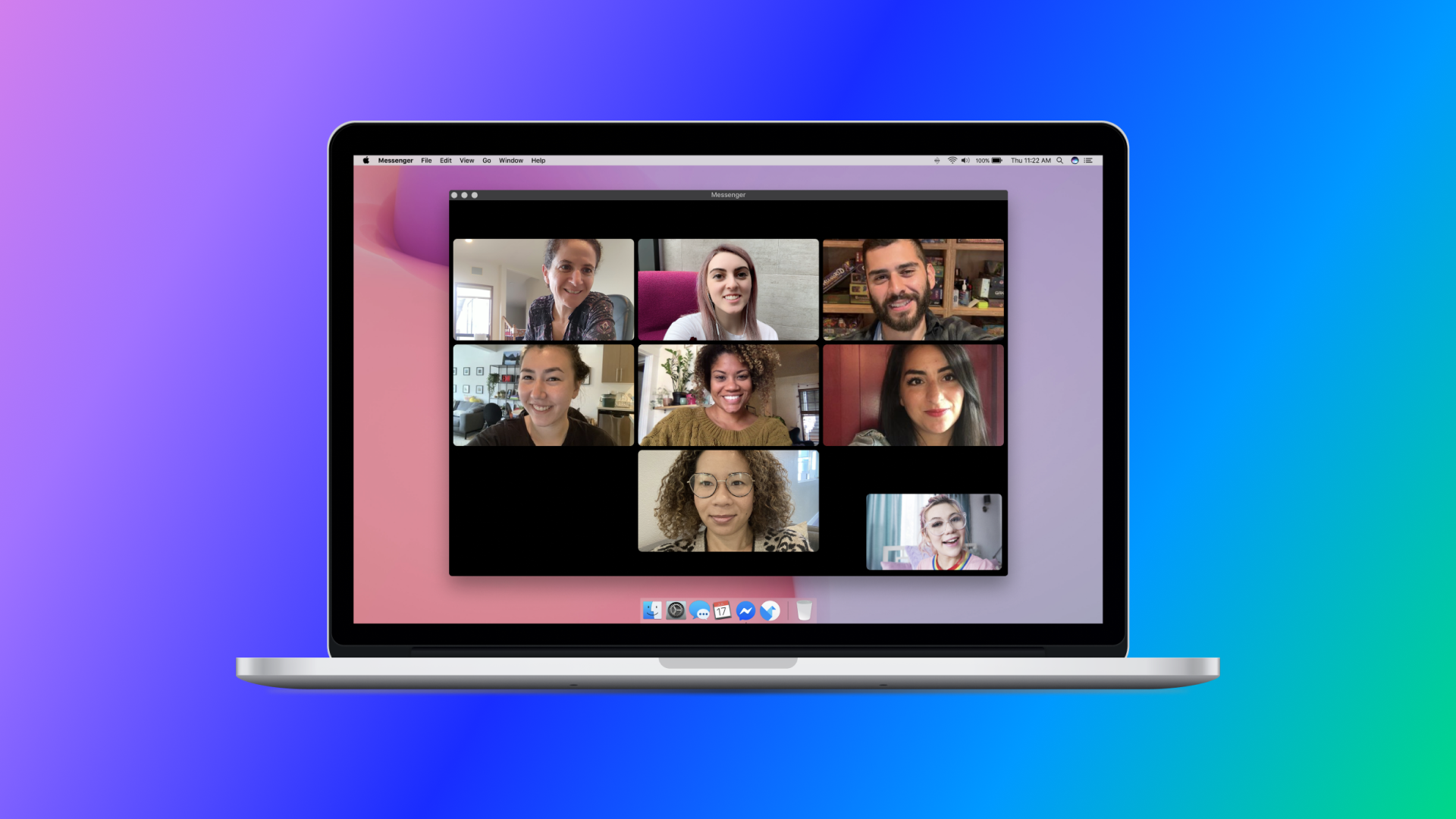
Verwenden Sie Ihren Telefondienst nie wieder, da Messenger Telefon- und Videoanrufe für Sie tätigen kann, sowohl auf dem Handy als auch auf dem Desktop. Klicken Sie einfach auf das Telefonsymbol oder das Kamerasymbol in einem bestehenden Chat, um Ihren Freund oder Ihre Freunde anzurufen. Einzige Voraussetzung ist, dass alle Parteien über eine Internetverbindung verfügen. Seien Sie gewarnt, dass der Dienst startet, sobald Sie die Schaltfläche berühren, also seien Sie bereit!
Senden Sie Audionachrichten
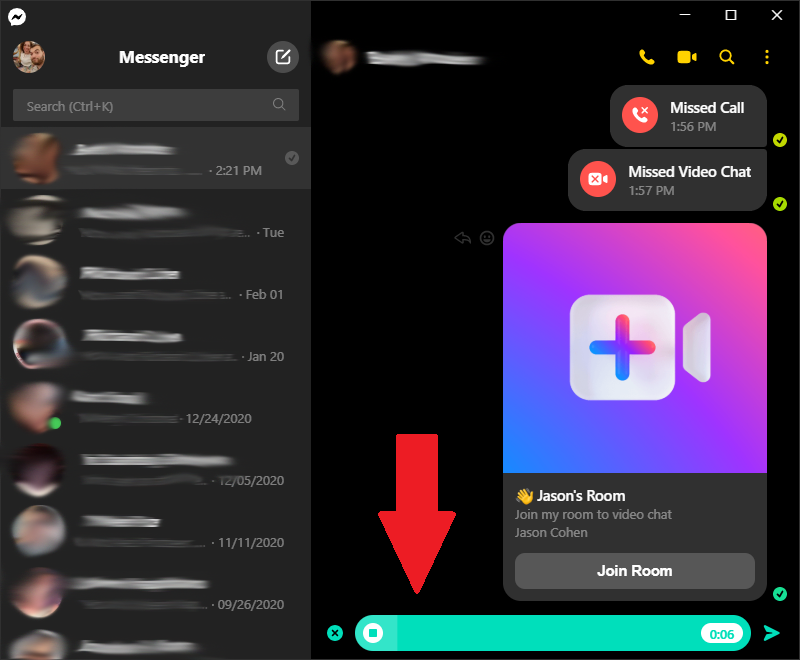
Anstelle eines Live-Telefonats können Sie Ihren Kontakten auch Audionachrichten senden. Tippen Sie einfach auf die Mikrofontaste auf dem Handy, um mit der Aufnahme zu beginnen, und verwenden Sie dann Drag & Drop, um entweder abzubrechen oder zu senden. Klicken Sie in der Desktop-App auf die Schaltfläche + und wählen Sie Sprachclip aufzeichnen. Klicken Sie dann entweder zum Löschen auf die Schaltfläche X oder wählen Sie Senden.
Erstellen Sie einen Raum
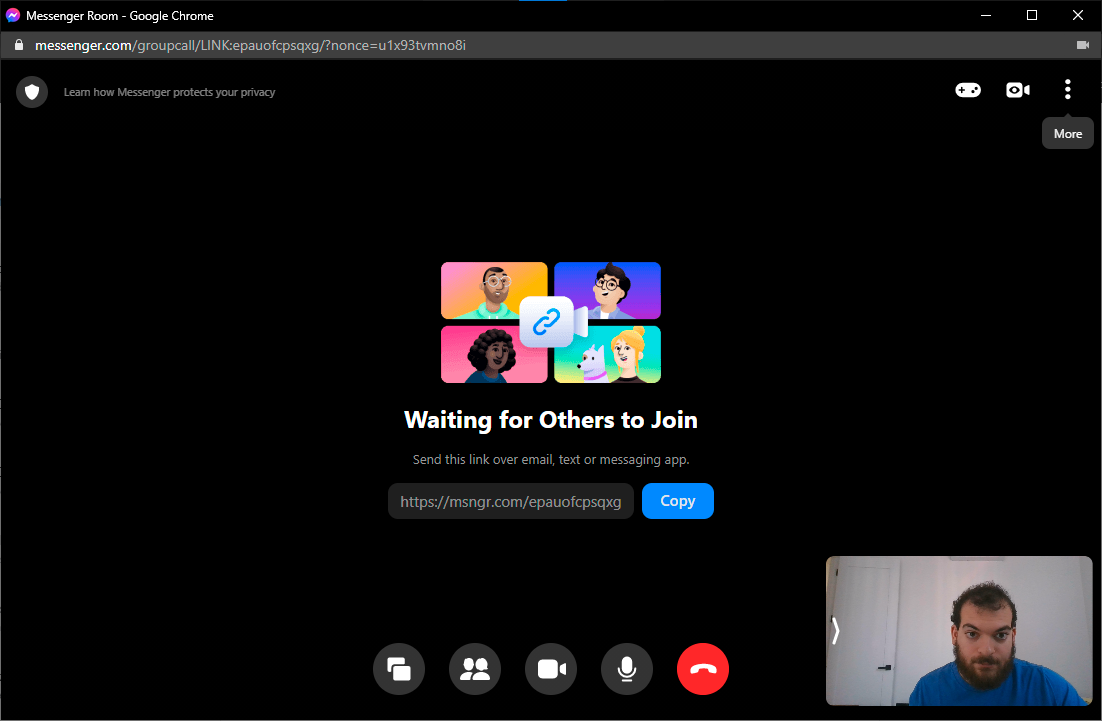
Um mit Gruppen-Video-Chat-Diensten wie Zoom zu konkurrieren, hat Facebook Messenger Rooms eingeführt, um Menschen einen Ort zu bieten, an dem sie sich aus der Ferne versammeln können. Erstelle einen Raum und lade deine Freunde ein, wo ihr gemeinsam euren Bildschirm teilen, Spiele spielen oder Videos ansehen könnt. Alle Inhalte zum gemeinsamen Ansehen sind über Facebook Watch verfügbar, sodass Sie alle Videoclips, Fernsehsendungen und Filme in Spielfilmlänge aus dem Chat heraus ansehen können.
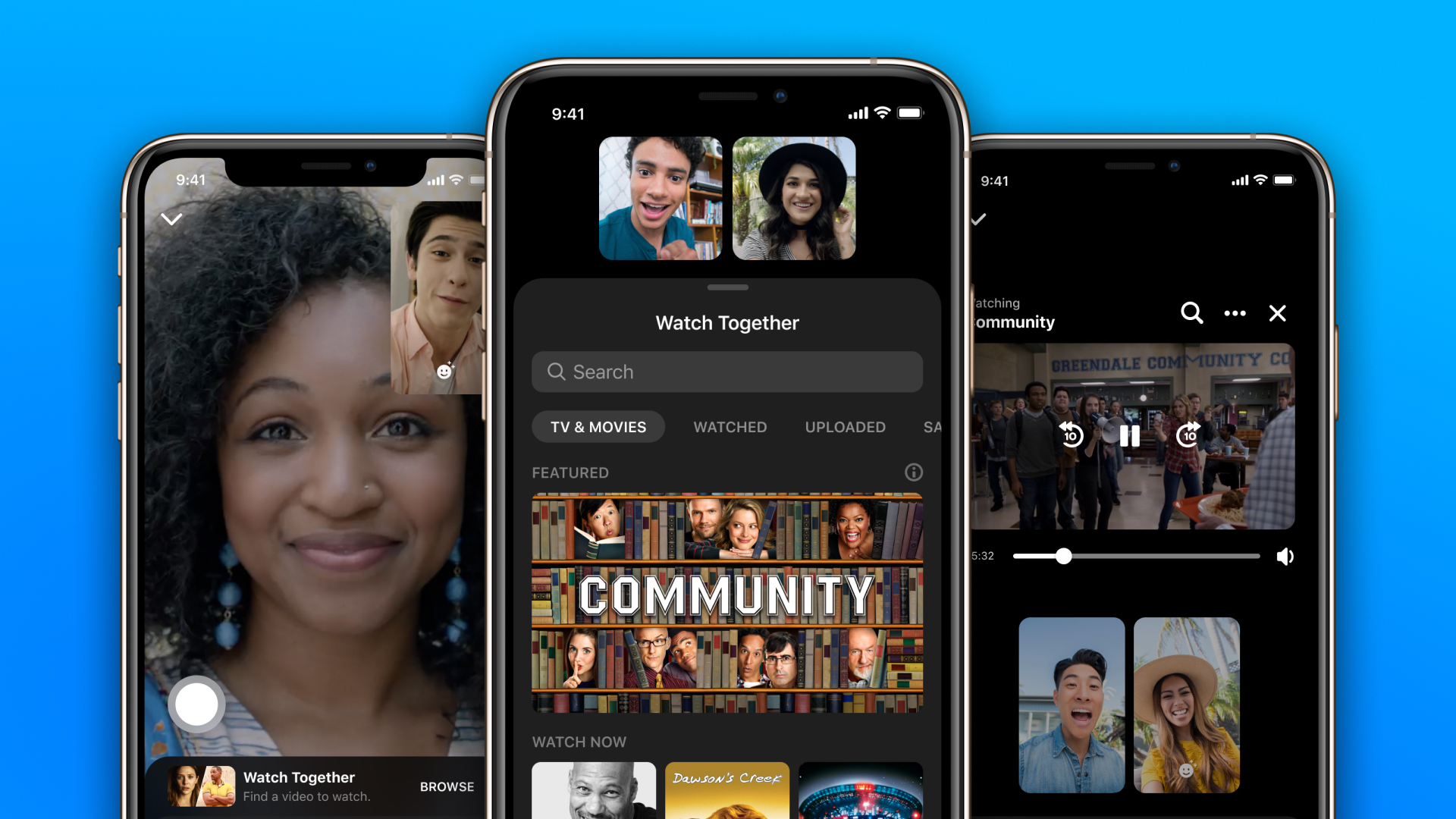
Diese Räume können die ganze Zeit offen bleiben, damit jeder vorbeischauen kann, oder nur zu bestimmten Zeiten für Versammlungen geöffnet werden. Und dank der verbesserten Integration funktioniert diese Funktion auf Facebook, Instagram, Messenger und WhatsApp.
Verschlüsselte Gespräche
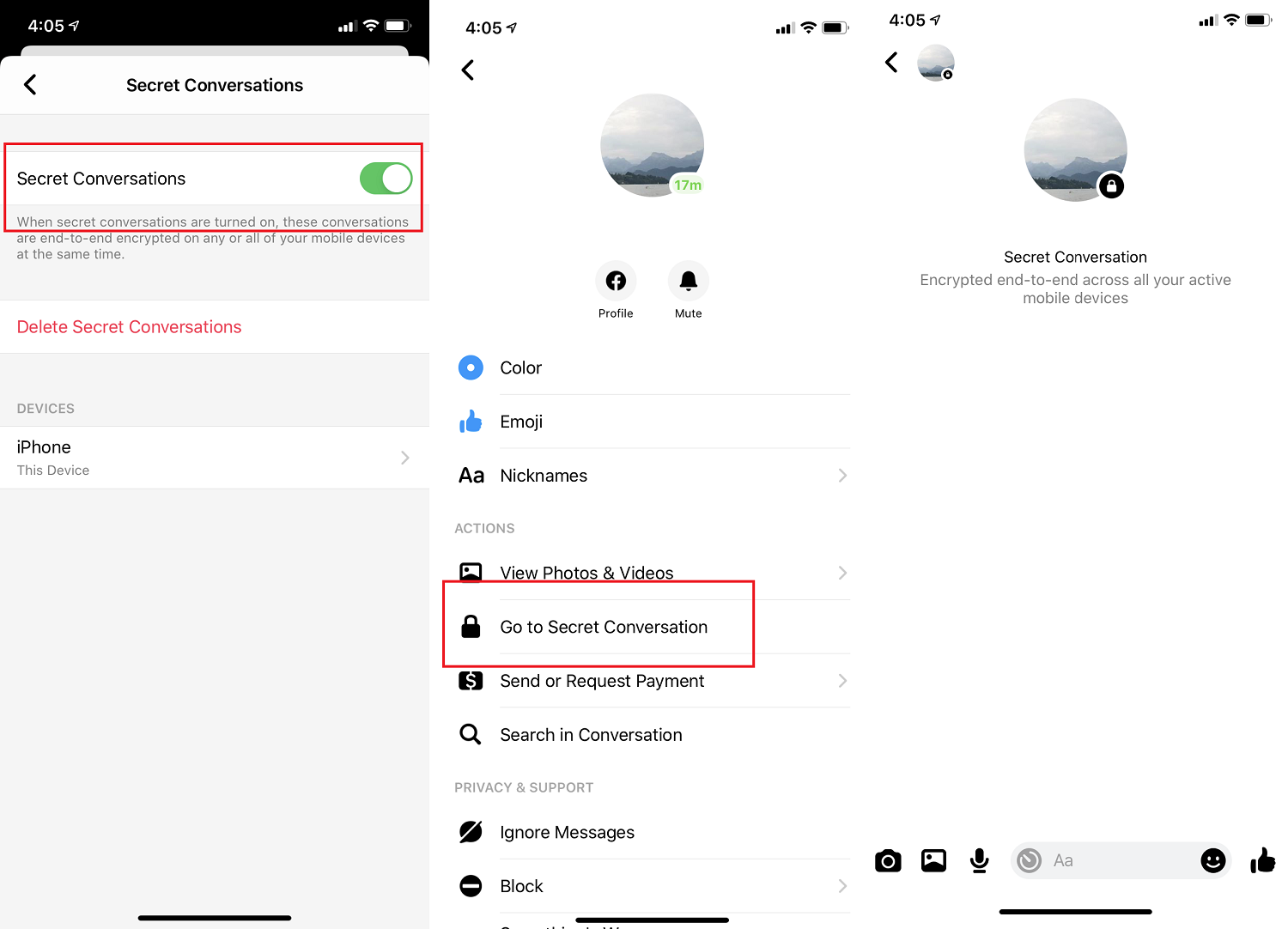
Wenn Sie Informationen teilen möchten, die nicht in die falschen Hände geraten sollen, starten Sie eine geheime Konversation, die das Signalprotokoll verwendet, um eine Ende-zu-Ende-Verschlüsselung einzurichten. Das Verschlüsseln einer Konversation ist optional, da die End-to-End-Verschlüsselung einige Funktionen in Messenger unterbricht, z. B. die Verwendung auf mehreren Geräten, die Archivierung früherer Konversationen und sogar das Senden von Dingen wie Geld oder animierten GIFs.
Um eine „geheime“ Nachricht zu senden, tippen Sie oben rechts auf dem Startbildschirm auf das Symbol „Neue Nachricht“ und tippen Sie auf „Geheim“ (iOS) oder schalten Sie das Symbol „Geheim“ auf die Position „Ein“ (Android). Tippen Sie in einem bestehenden Chat oben auf dem Bildschirm auf den Namen der Person und wählen Sie Zur geheimen Konversation gehen. Geheime Konversationen erscheinen in anderen Threads als normale Chats im Messenger.
Während Sie sich in einer geheimen Konversation befinden, können Sie Ihre Nachrichten auch so einstellen, dass sie nach einer bestimmten Zeit ablaufen. Tippen Sie auf das Stoppuhrsymbol, um eine Ablaufzeit von 5, 10 oder 30 Sekunden, 1, 5, 10 oder 30 Minuten, 1, 6 oder 12 Stunden oder bis zu einem Tag hinzuzufügen. Die Uhr startet nicht, bis sie die Nachricht gesehen haben. Sie können auch Aus auswählen, um Nachrichten innerhalb der Geheimen Konversation sichtbar zu halten.
Verschwindende Nachrichten
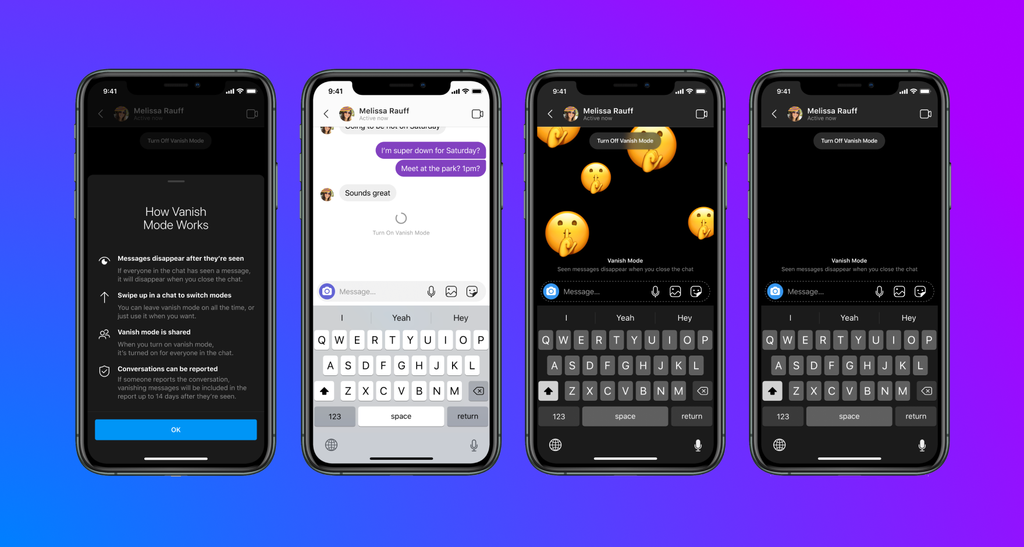
Wenn Sie nur ein wenig mehr Privatsphäre wünschen, ohne in die Verschlüsselung einzusteigen, ist die neueste Funktion von Messenger das Verschwinden von Nachrichten. In der App als Vanish-Modus bezeichnet, müssen Sie lediglich in einem Chat nach oben wischen, um das Verschwinden von Nachrichten zu aktivieren. Jetzt verschwinden alle Ihre Nachrichten, Videos und GIFs, sobald Sie die App schließen. Der Modus unterstützt auch Screenshot-Benachrichtigungen.
Wenn Sie den Verschwinden-Modus nicht mehr verwenden möchten, streichen Sie auf dem Bildschirm erneut nach oben oder tippen Sie oben in Ihrer Konversation auf die Schaltfläche „Verschwinden-Modus deaktivieren“.
Erstellen Sie Geschichten und Videobotschaften
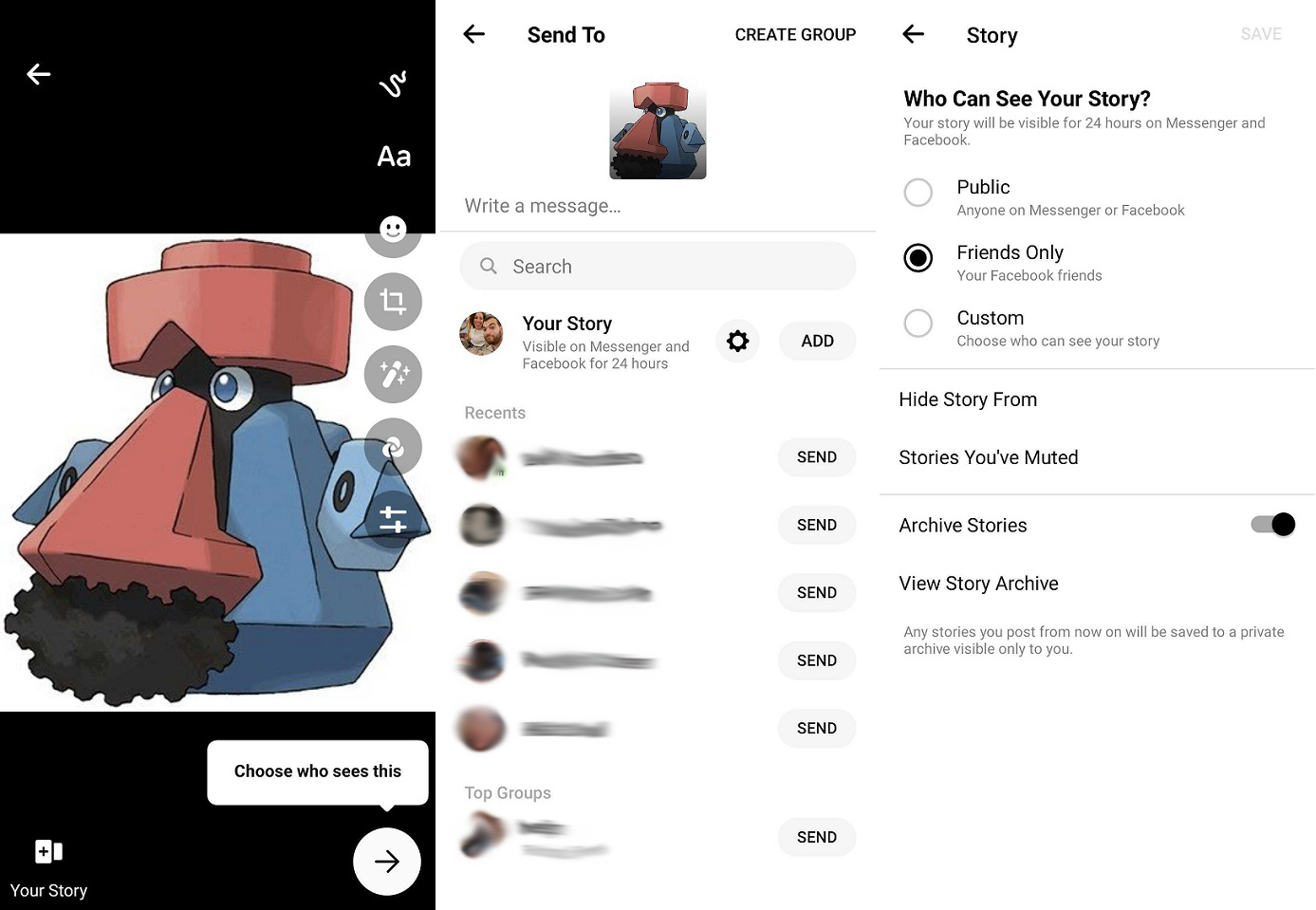
Messenger hat viele der gleichen Funktionen wie Instagram, was bedeutet, dass Sie Videonachrichten innerhalb der App verfassen und senden können. Tippen Sie auf einem Mobilgerät auf das Kamerasymbol und halten Sie das mittlere Symbol gedrückt, um ein Video aufzunehmen. Sie können Ihre Clips auch mit Filtern und anderen Anpassungsmöglichkeiten laden.
Wie bei Facebook und Instagram können Sie auch in der Messenger-App Geschichten – kurze Sammlungen von Videos und Bildern – erstellen. Sie können vorhandene Storys in der mobilen App unter Personen > Storys anzeigen und dann Ihre eigenen erstellen, indem Sie auf Zur Story hinzufügen tippen. Erstellen Sie andernfalls Inhalte und wählen Sie dann Ihre Story als Ziel aus.

Sobald die Story veröffentlicht wurde, bleibt sie 24 Stunden lang sichtbar. Sie können Einstellungen anpassen, um sicherzustellen, dass nur bestimmte Personen Ihre Story sehen oder dass sie nach einer bestimmten Zeit verschwindet.
Befragen Sie Ihre Freunde
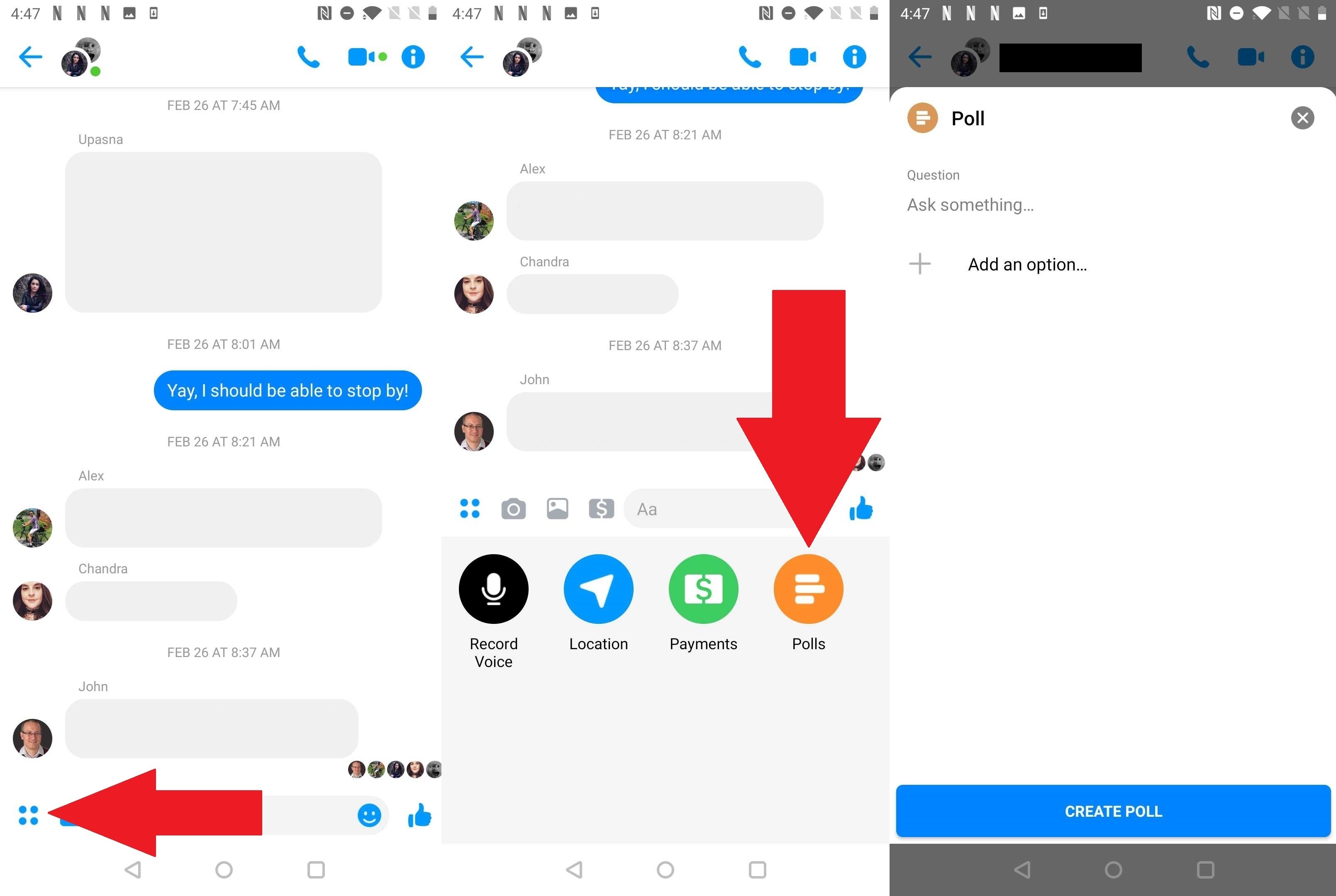
Eine Gruppe dazu zu bringen, eine Entscheidung zu treffen, kann frustrierend sein, daher können Sie mit Messenger Ihre Freunde befragen. Öffnen oder starten Sie einen Chat mit der Gruppe von Freunden, die Sie abfragen möchten. Tippen Sie links auf das Symbol mit den vier Punkten (Android) oder das Pluszeichen (iOS) und dann auf Umfragen. Geben Sie Ihre Frage ein, fügen Sie Auswahlmöglichkeiten hinzu und tippen Sie auf Umfrage erstellen.
Geld überweisen
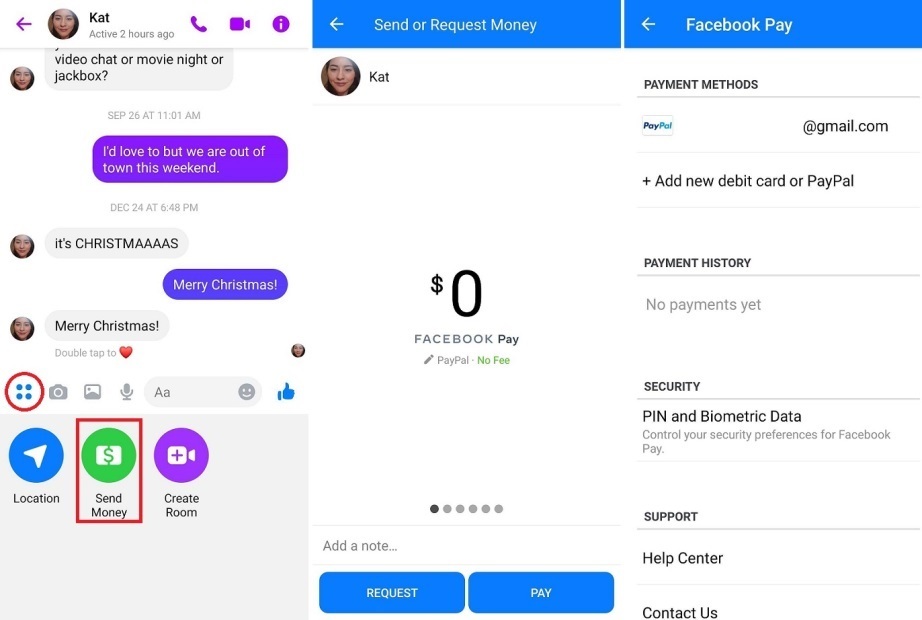
Es gibt jetzt eine Reihe von mobilen Zahlungs-Apps, aber wenn Sie die Grenzen von Facebook bei der Verwaltung Ihrer Finanzen nicht verlassen möchten, können Sie mit Messenger auch Geld über Facebook Pay senden und anfordern.
Tippen Sie auf dem Handy oben in der App auf Ihr Foto und wählen Sie Facebook Pay aus, um eine Debitkarte hinzuzufügen oder Ihr PayPal-Konto zu verknüpfen. Sie können auch eine PIN oder einen Fingerabdruck in Verbindung mit Finanztransaktionen hinzufügen, um die Dinge sicherer zu machen.
Wählen Sie dann in einer Konversation das Vierpunkt-Symbol (auf Mobilgeräten) oder das +-Symbol (auf Web und iOS), um zusätzliche Nachrichtenoptionen zu öffnen. Wählen Sie das $-Symbol und geben Sie dann den zu sendenden oder anzufordernden Betrag ein.
Sichtbarkeit verwalten
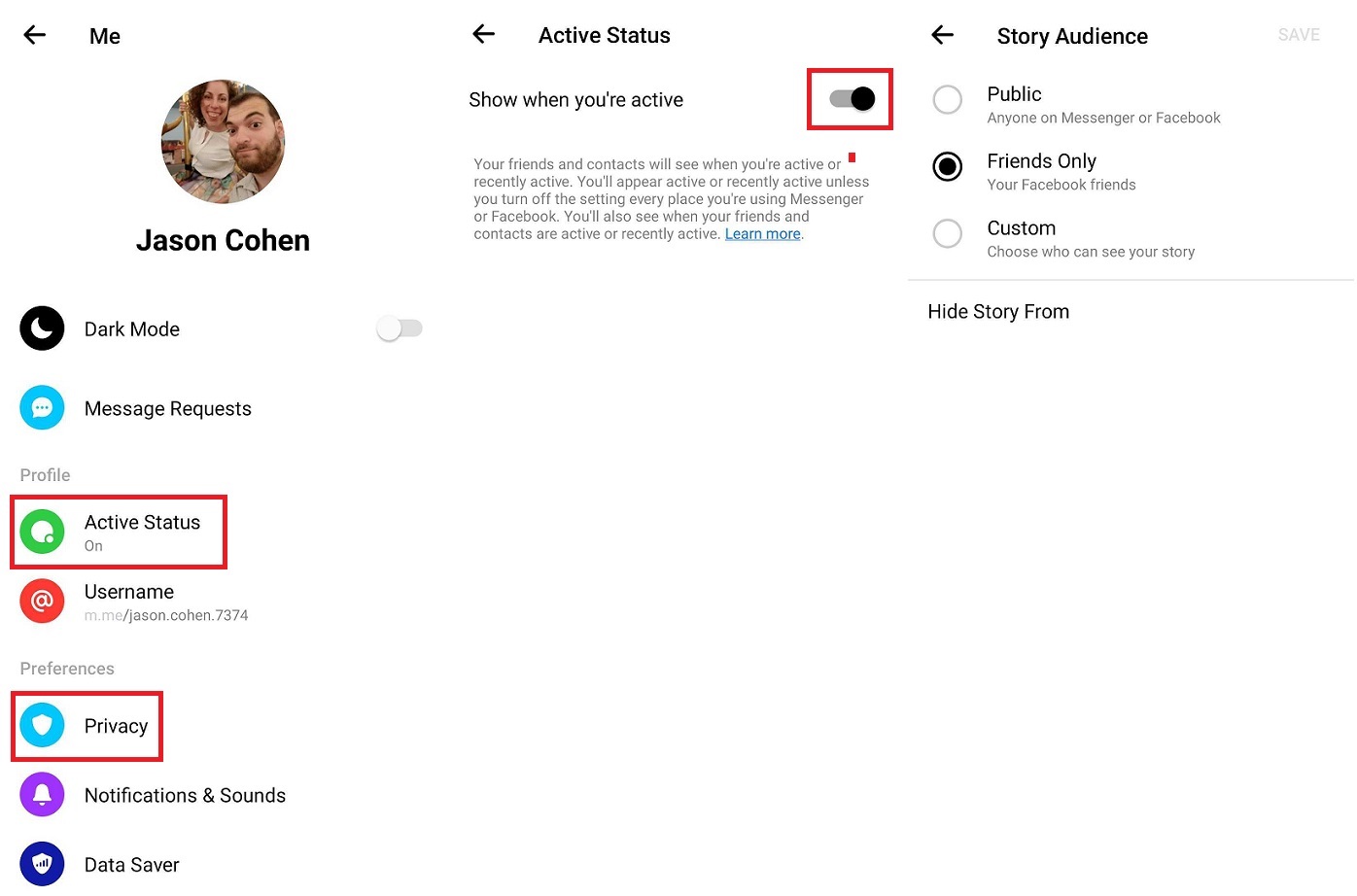
Wenn Sie Ihre Privatsphäre schätzen, hat Messenger einige Funktionen, die Ihnen helfen können, Ihr Konto außerhalb der Sicherheitsfunktionen von Facebook zu schützen. Der aktive Status teilt Ihren Freunden mit, wenn Sie online sind; Ein grüner Punkt erscheint auf Ihrem Profilsymbol, wenn Sie für einen Chat verfügbar sind. Wenn Sie Ihren Status lieber nicht übertragen möchten, tippen Sie auf Ihren Chat-Kopf in der oberen linken Ecke, wählen Sie Aktiver Status und schalten Sie ihn aus. Beachten Sie, dass dies bedeutet, dass Sie auch den Status anderer Personen nicht sehen können.
Auf andere Datenschutzeinstellungen kann unter der Registerkarte Datenschutz zugegriffen werden, wo Sie Konten sperren, verwalten können, wer Ihre Geschichten sehen kann und wie die App mit Nachrichtenanfragen umgehen soll.
Machen Sie Messenger zu Ihrer SMS-App (nur Android)
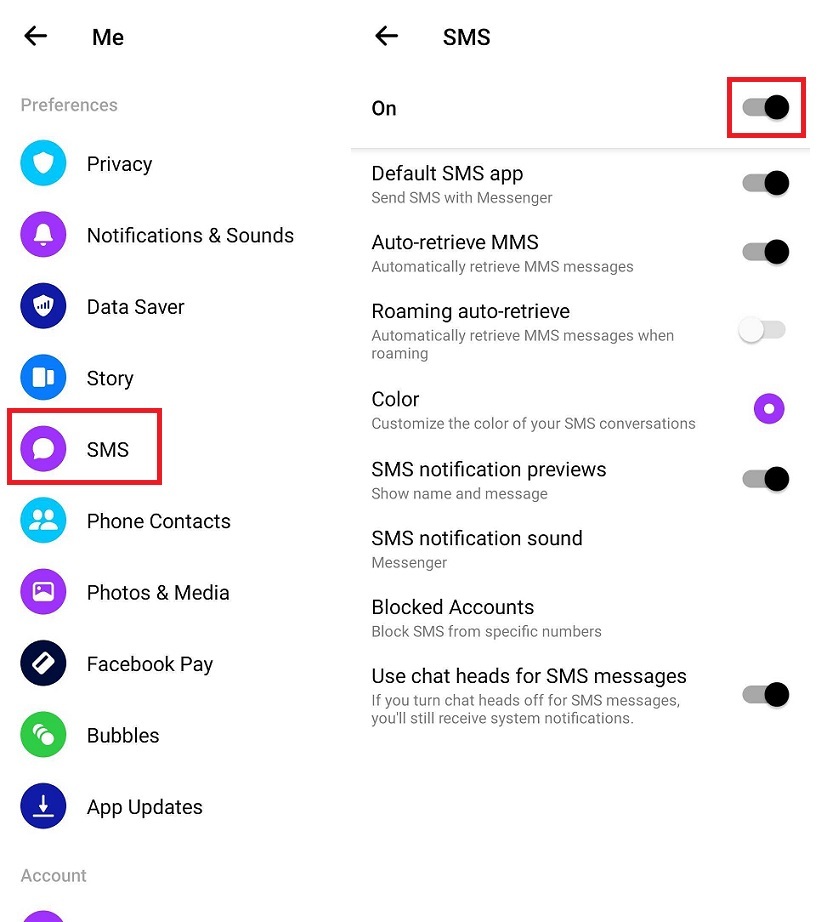
Wenn Ihnen Facebook Messenger mehr gefällt als Ihre Standard-SMS-App, können Sie damit sowohl Sofort- als auch SMS-Nachrichten auf Android empfangen. Das bedeutet, dass Sie Textnachrichten über die Messenger-App empfangen können, als ob jemand mit Ihnen chatten würde. Tippen Sie auf Ihren Chat-Kopf und wählen Sie SMS aus, und schalten Sie dann den Ein-Schalter um. Sie können dann bestimmen, wie die App mit Text- und Mediennachrichten umgeht.
Quittungen lesen
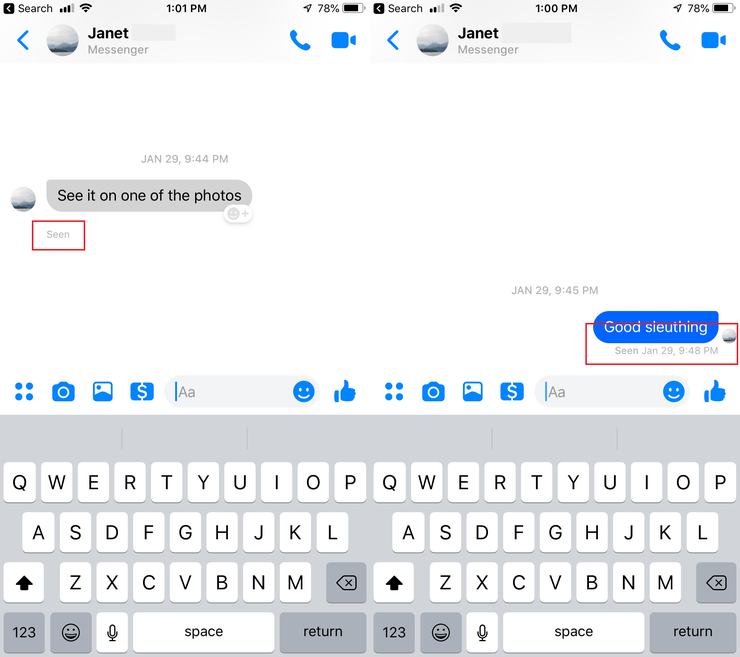
Sie können den Status Ihrer Nachrichten überprüfen, indem Sie im Chatfenster darauf tippen. Messenger informiert Sie, wenn eine Nachricht gesendet wurde, und benachrichtigt Sie dann, wenn sie zugestellt wurde. Die Nachricht wird "Gesehen" sagen, nachdem sie gelesen wurde.
Senden Sie Ihren Standort
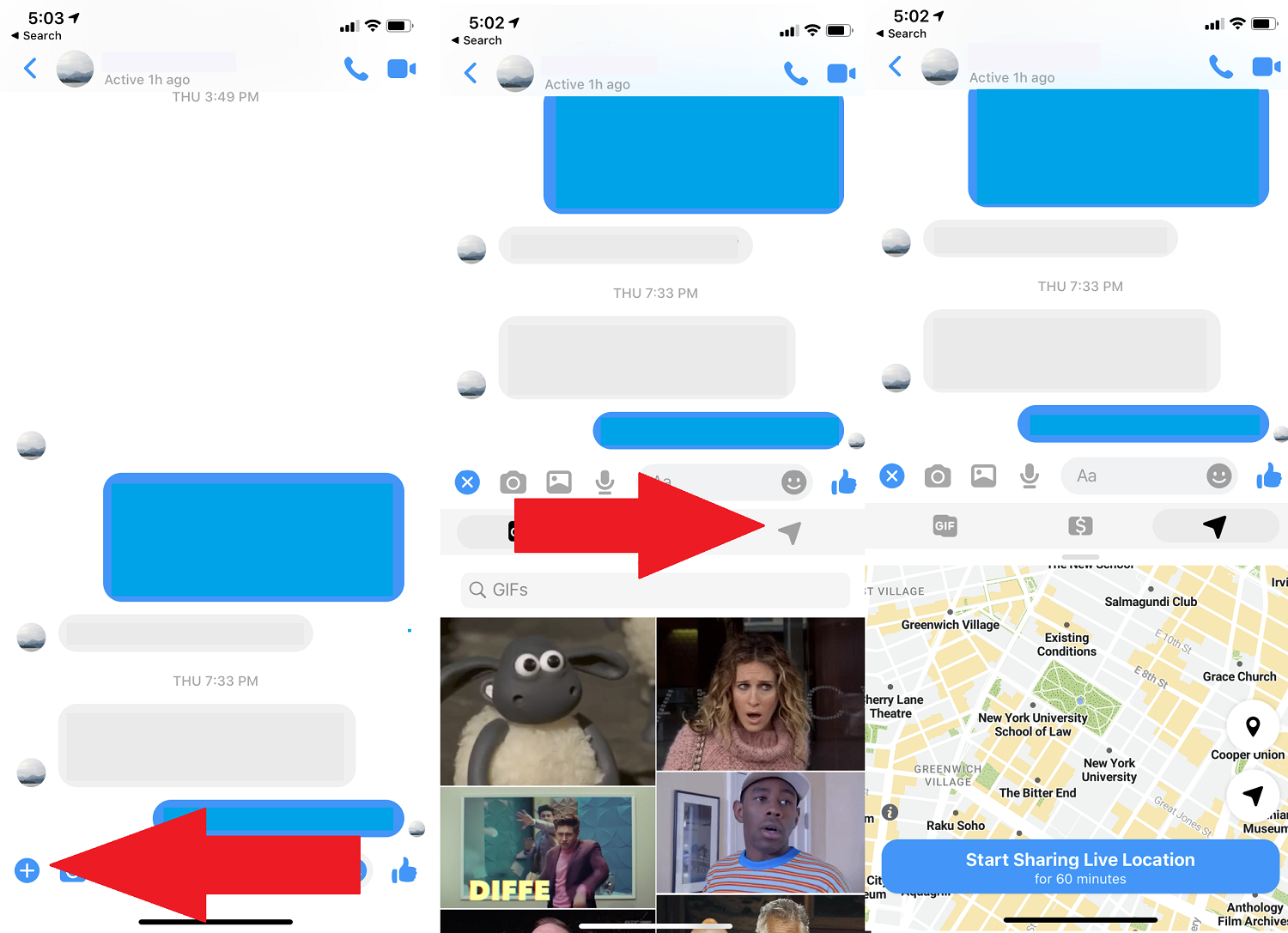
Sie können Ihren genauen Standort in der mobilen App an jeden senden, mit dem Sie sprechen, indem Sie auf das Vierpunkt- (Android) oder Plus-Symbol (iOS) tippen und Standort (Android) oder das Standortsymbol (iOS) auswählen. Facebook startet eine Karte, die Ihren aktuellen Standort anzeigt; Teilen Sie es für 60 Minuten oder lassen Sie eine Stecknadel an einer bestimmten Stelle fallen. Freunde erhalten einen Link zu Ihrem Standort im Messenger. Sie müssen Messenger die Erlaubnis erteilen, Ihren Standort für diesen Zeitraum im Hintergrund zu teilen.
Schalten Sie den dunklen Modus ein
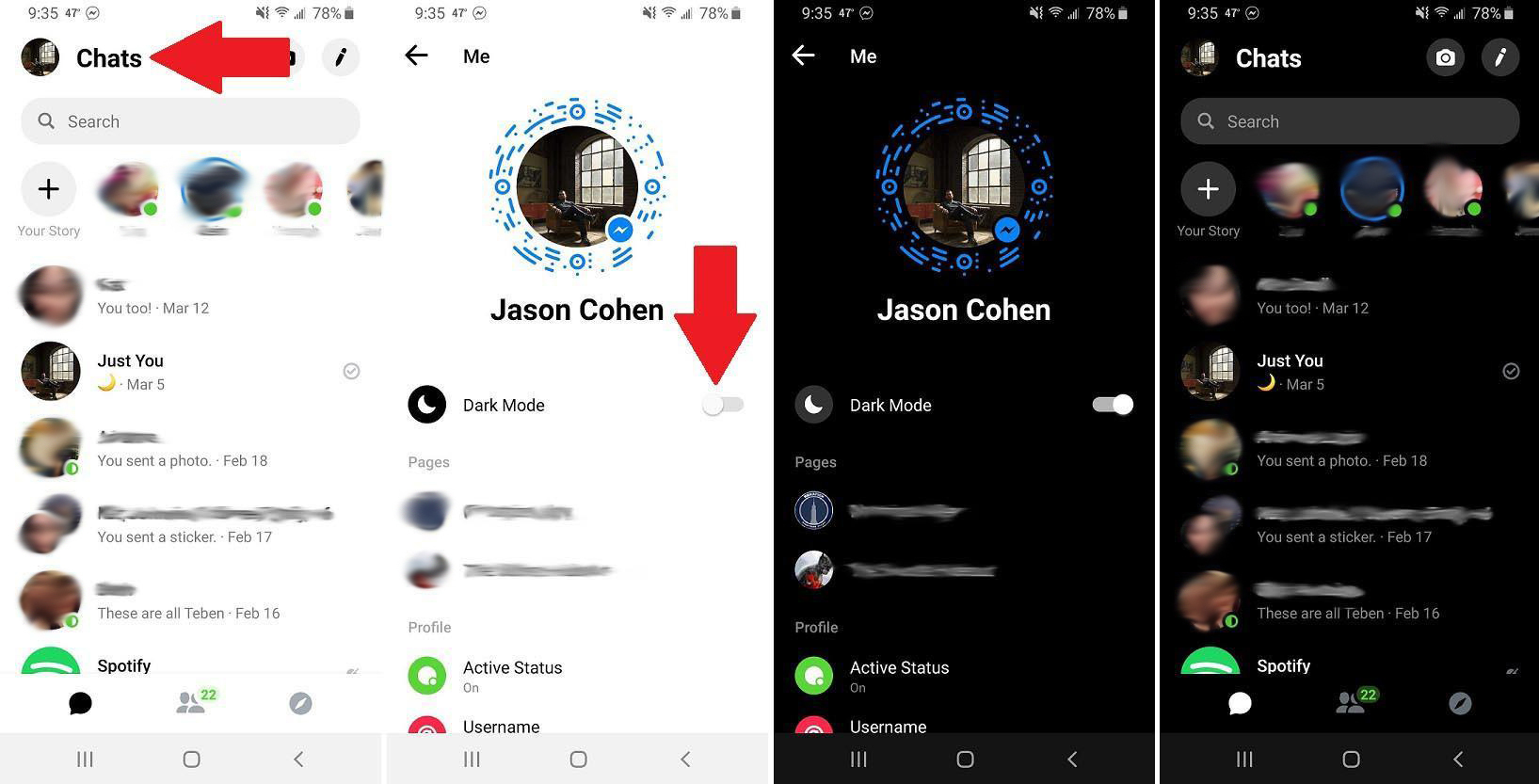
Mit Messenger können Sie Gesprächen Spitznamen geben und ihnen ein Farbthema oder ein eigenes Emoji zuweisen. Greifen Sie auf diese Funktion zu, indem Sie auf das Profil eines Kontakts tippen und Design, Emoji oder Nickname auswählen. Sie können die Messenger-Oberfläche auch von Weiß auf Schwarz umschalten, indem Sie den Dunkelmodus aktivieren. Tippen Sie oben links auf Ihr Chat-Kopf-Symbol und schalten Sie den Dunkelmodus ein.
Diversifizieren Sie Ihr Emoji
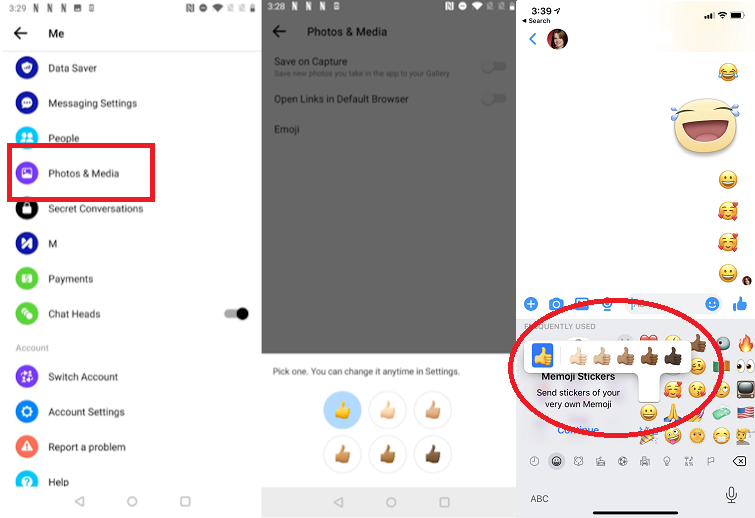
Android-Benutzer können ihrem Emoji Abwechslung verleihen, indem sie auf den Chat-Kopf in der oberen linken Ecke tippen und zu Fotos & Medien > Emoji navigieren und einen Standard-Hautton auswählen. Die Funktionalität ist direkt in iOS integriert, Sie müssen also nur lange auf ein Emoji drücken und ein Menü mit verschiedenen Hauttonoptionen wird angezeigt.
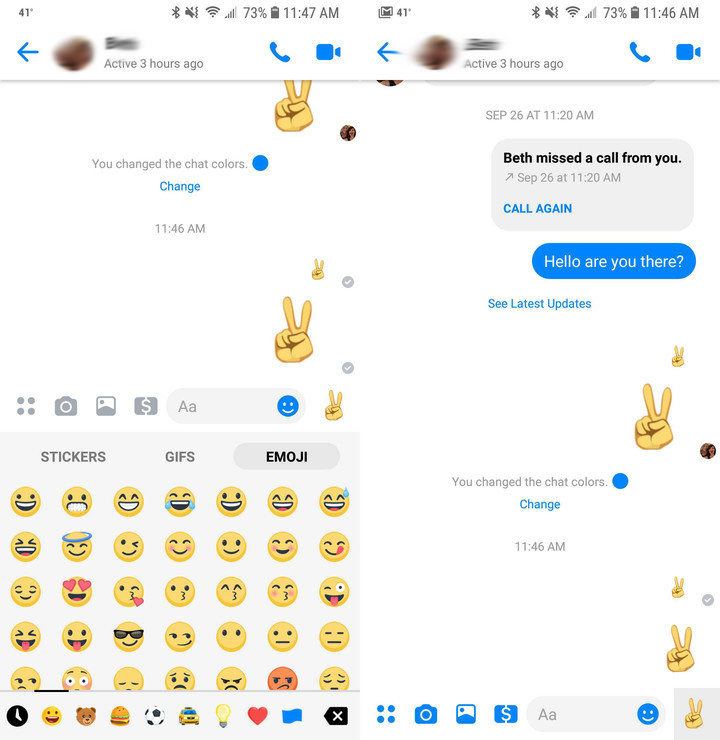
Manchmal reicht ein einfaches Emoji nicht aus und Sie müssen es SUPERSIZE verwenden. Tippe oder klicke auf Android oder im Web (Entschuldigung, iPhone-Benutzer) auf das Smiley-Symbol und wähle und halte das Emoji deiner Wahl. Während Sie es halten, wird das Emoji größer; Freigabe zum Senden.
Wenn Sie es zu lange halten, beginnt das Symbol zu wackeln, bevor es wieder seine kleinere, normale Größe annimmt. Diejenigen, die diese Emojis auf ihren iPhones erhalten, sehen sie in ihrer normalen Größe.
Senden Sie eine Nachricht zurück
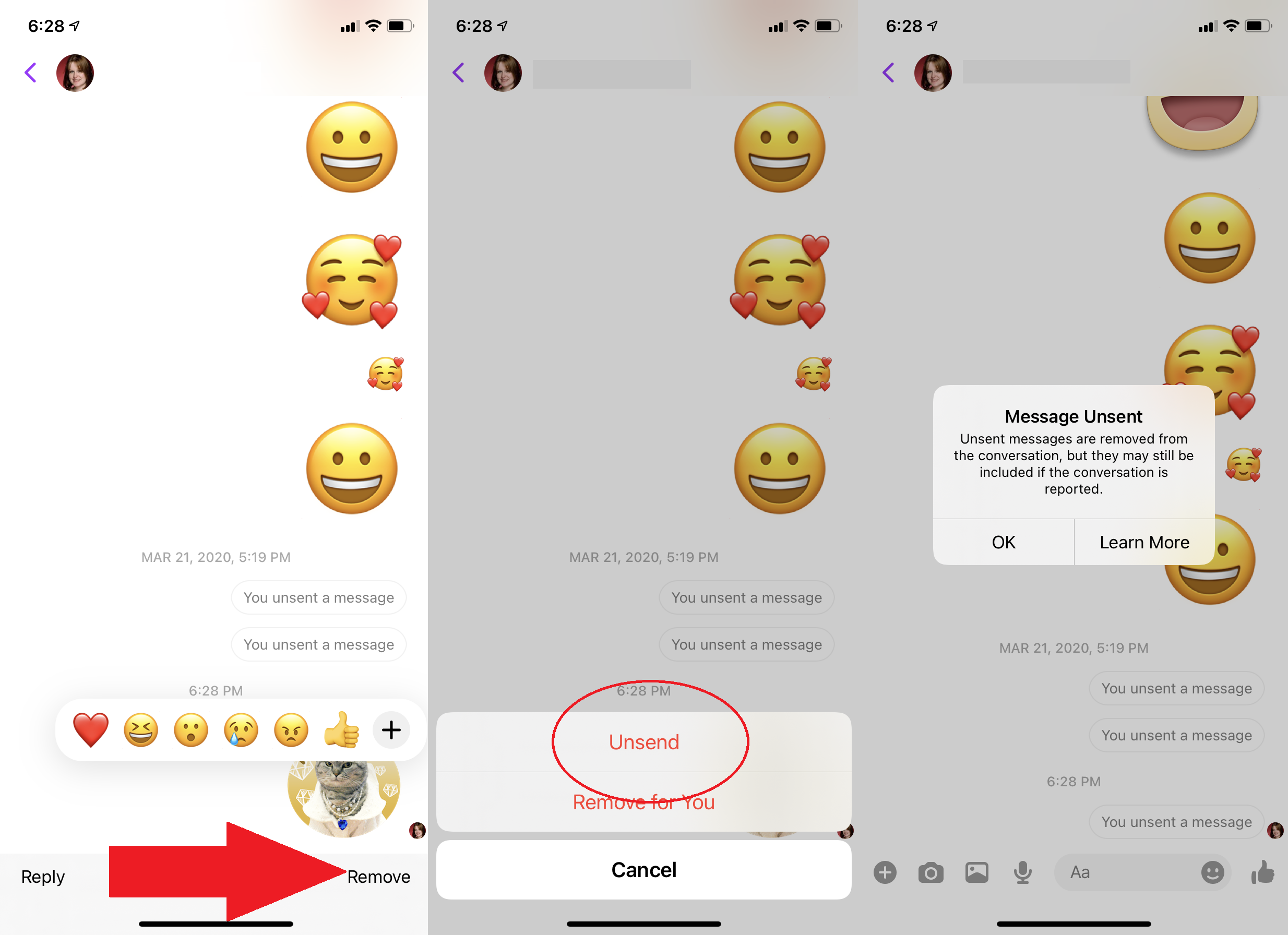
Facebook Messenger ermöglicht es Benutzern, Nachrichten bis zu 10 Minuten nach dem Senden rückgängig zu machen. Führen Sie diese Aktion aus, indem Sie auf Ihrem Mobilgerät auf Ihre Nachricht drücken und Entfernen auswählen. Eine Pop-up-Nachricht fragt Sie, ob Sie „Unsend“ oder „Remove for You“ möchten. Im Chat erscheint eine ausgegraute Notiz mit der Aufschrift „Sie haben eine Nachricht nicht gesendet“ oder „Sie haben eine Nachricht entfernt“. Um das zu entfernen, drücken Sie lange darauf und wählen Sie Entfernen. Nach Ablauf des 10-Minuten-Fensters können Sie eine Nachricht nur noch aus Ihrer Ansicht entfernen; alle anderen im Chat sehen es trotzdem.
Fügen Sie zusätzliche Facebook-Konten hinzu
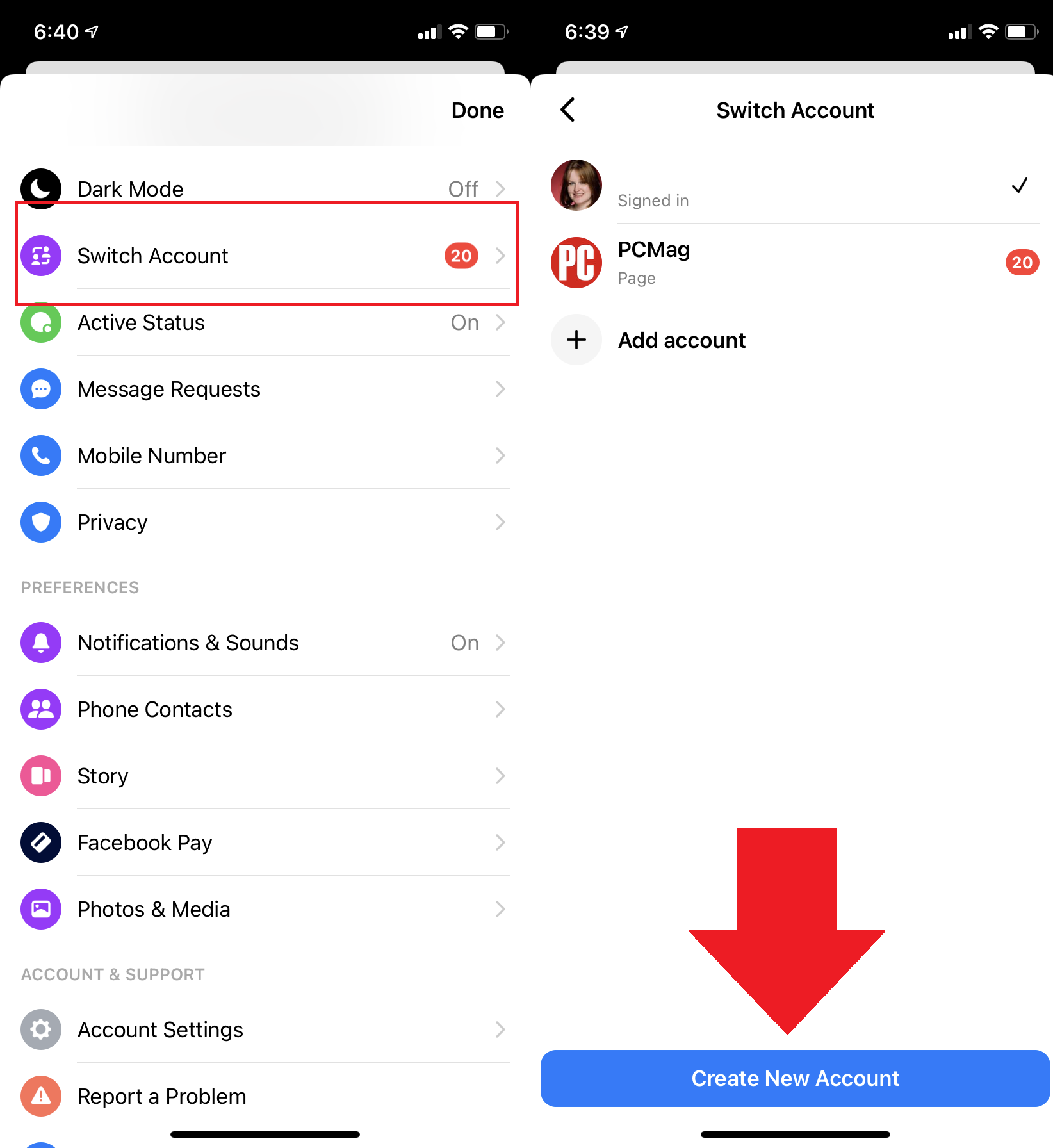
Wenn Sie Messenger ein zusätzliches Konto hinzufügen möchten, gehen Sie zu Einstellungen > Konto wechseln > Konto hinzufügen, um einfacher zwischen Facebook-Personas zu wechseln. Über dieses Menü können Sie auch ein neues Konto erstellen.
Botenkinder
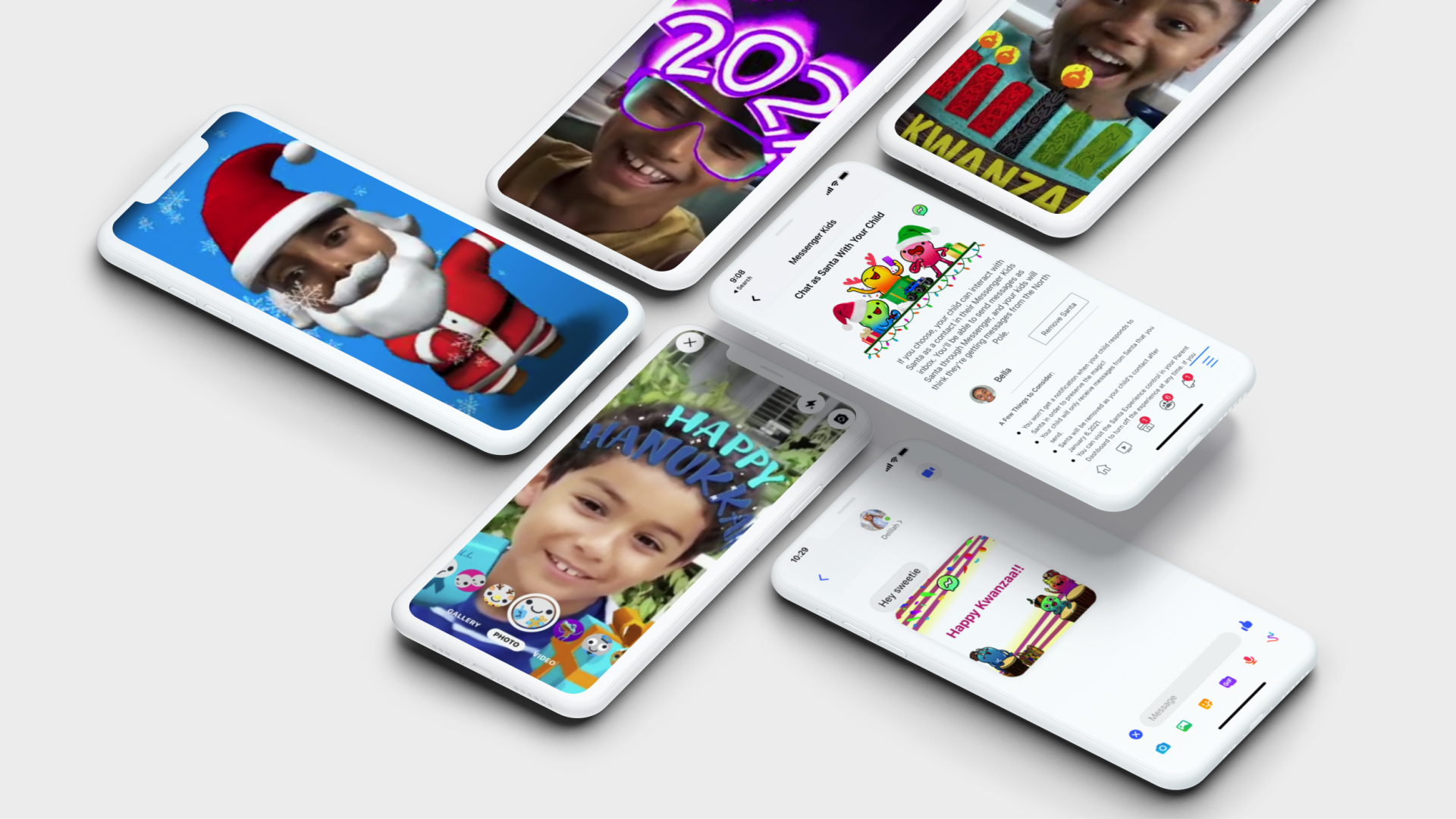
Ihre Kinder verwenden wahrscheinlich TikTok, Snapchat oder Instagram. Aber wenn sie mit jemandem auf Facebook chatten möchten – wie Oma oder Opa und weit entfernte Verwandte – können Sie ihnen eine sicherere Version des sozialen Netzwerks Messenger Kids (iOS, Android) einrichten. Eltern kontrollieren, mit wem Kinder sprechen können, und Facebook hat letztes Jahr Updates hinzugefügt, die Mama und Papa noch mehr Einblick geben, was Kinder in der App tun.
